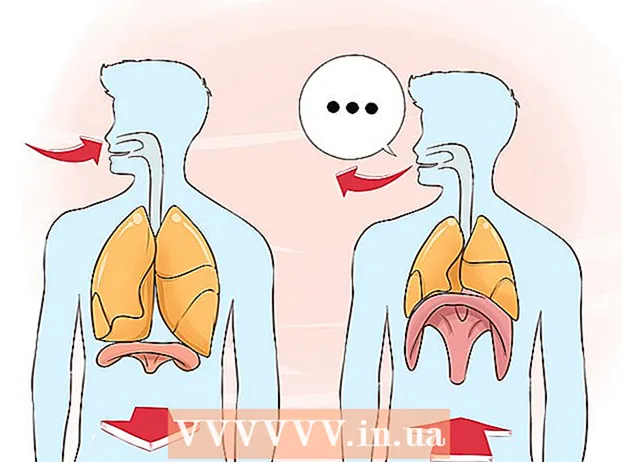Yazar:
Mark Sanchez
Yaratılış Tarihi:
28 Ocak Ayı 2021
Güncelleme Tarihi:
1 Temmuz 2024
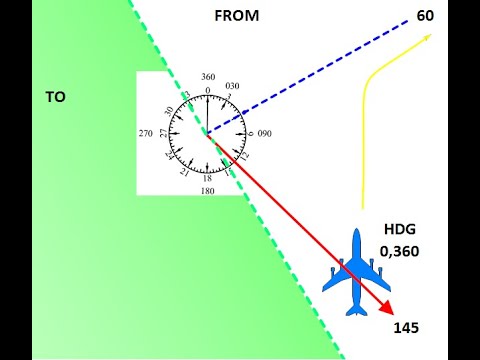
İçerik
- adımlar
- Yöntem 1/4: Windows'ta
- Yöntem 2/4: Mac OS X'te
- Yöntem 3/4: iPhone'da
- Yöntem 4/4: Bir Android cihazda
- İpuçları
- Uyarılar
Bu makale, bilgisayarınızın sabit diskinde veya akıllı telefonunuzun belleğinde ne kadar boş alan olduğunu nasıl öğreneceğinizi gösterecektir. Bu işlemi, genellikle bilgisayarınızın RAM'ini (rastgele erişim belleği) ifade eden boş RAM'i kontrol etmekle karıştırmayın.
adımlar
Yöntem 1/4: Windows'ta
 1 Başlat menüsünü aç
1 Başlat menüsünü aç  . Bunu yapmak için ekranın sol alt köşesindeki Windows logosuna tıklayın.
. Bunu yapmak için ekranın sol alt köşesindeki Windows logosuna tıklayın. - Veya basın ⊞ KazanBu menüyü açmak için
 2 "Seçenekler" penceresini açın
2 "Seçenekler" penceresini açın  . Bunu yapmak için Başlat menüsünün sol alt tarafındaki dişli şeklindeki simgeye tıklayın.
. Bunu yapmak için Başlat menüsünün sol alt tarafındaki dişli şeklindeki simgeye tıklayın.  3 Tıklamak sistem. Bu bilgisayar şeklindeki simge, Seçenekler penceresindedir.
3 Tıklamak sistem. Bu bilgisayar şeklindeki simge, Seçenekler penceresindedir. - "Seçenekler" penceresinde ana sayfa açık değilse, artık aktif olmayana kadar ekranın sol üst köşesindeki "Geri" düğmesine basın.
 4 sekmesine tıklayın Hafıza. Ekranın sol üst köşesinde bulunur.
4 sekmesine tıklayın Hafıza. Ekranın sol üst köşesinde bulunur.  5 Sabit disk alanının nasıl kullanıldığını gözden geçirin. Sayfanın üst kısmındaki Yerel Disk bölümünde, Meşgul ve Serbest seçenekleriyle bir sabit disk simgesi göreceksiniz. Kullanılan seçeneğinin sayısı, kullanılan sabit disk alanı miktarını, Boş seçeneğinin sayısı ise sabit diskteki boş alan miktarını belirtir.
5 Sabit disk alanının nasıl kullanıldığını gözden geçirin. Sayfanın üst kısmındaki Yerel Disk bölümünde, Meşgul ve Serbest seçenekleriyle bir sabit disk simgesi göreceksiniz. Kullanılan seçeneğinin sayısı, kullanılan sabit disk alanı miktarını, Boş seçeneğinin sayısı ise sabit diskteki boş alan miktarını belirtir.  6 Sabit sürücünüzü açın. "Yerel Disk" bölümündeki simgesine tıklayın. Kullandıkları sabit disk kapasitesi hakkında bilgi içeren bir dosya ve program listesi açılacaktır; disk alanını temizlemek için hangi dosyaların ve/veya programların kaldırılması gerektiğini öğrenmek için bu listeyi kullanın.
6 Sabit sürücünüzü açın. "Yerel Disk" bölümündeki simgesine tıklayın. Kullandıkları sabit disk kapasitesi hakkında bilgi içeren bir dosya ve program listesi açılacaktır; disk alanını temizlemek için hangi dosyaların ve/veya programların kaldırılması gerektiğini öğrenmek için bu listeyi kullanın.
Yöntem 2/4: Mac OS X'te
 1 Elma menüsünü açın
1 Elma menüsünü açın  . Ekranın sol üst köşesindeki Apple logosuna tıklayın. Bir açılır menü açılacaktır. Uzman Cevap Sorusu
. Ekranın sol üst köşesindeki Apple logosuna tıklayın. Bir açılır menü açılacaktır. Uzman Cevap Sorusu "Mac'imde ne kadar disk alanı olduğunu nasıl öğrenebilirim?"

Gonzalo martinez
Bilgisayar onarım teknisyeni Gonzalo Martinez, 2014 yılında kurulan San Jose, California merkezli bir cihaz onarım şirketi olan CleverTech'in başkanıdır. CleverTech LLC, Apple cihazlarının onarımında uzmanlaşmıştır. Çevreye karşı daha sorumlu olmak amacıyla şirket, onarımlar için anakartlarda alüminyum, ekranlar ve mikro bileşenleri yeniden kullanıyor. Ortalama olarak, ortalama bir tamirhaneye kıyasla günde 1–1,5 kg e-atık tasarrufu sağlar. UZMAN TAVSİYESİ
UZMAN TAVSİYESİ Apple Onarım Uzmanı ve CleverTech Başkanı Gonzalo Martinez yanıtlıyor: “Sol üst köşede Apple logosunu bulun. Üzerine tıklayın, "Bu Mac Hakkında" öğesini bulun ve "Depolama" sekmesine gidin (altı tane olacak - ihtiyacınız olanı seçin). Burada sabit diskin adını, toplam kapasitesini ve ne kadar boş alan kaldı».
 2 Lütfen seçin Bu Mac hakkında. Bu seçeneği açılır menünün en üstünde bulacaksın. Yeni bir pencere açılacaktır.
2 Lütfen seçin Bu Mac hakkında. Bu seçeneği açılır menünün en üstünde bulacaksın. Yeni bir pencere açılacaktır.  3 sekmesine tıklayın Depolama aygıtı. Bu Mac Hakkında penceresinin en üstündedir.
3 sekmesine tıklayın Depolama aygıtı. Bu Mac Hakkında penceresinin en üstündedir.  4 Sabit sürücü kapasitesinin nasıl kullanıldığını inceleyin. Pencerenin sağ üst kısmında, toplam disk kapasitesinden boş alan miktarı hakkında bilgi bulacaksınız, örneğin, "249 GB'den 15 GB".
4 Sabit sürücü kapasitesinin nasıl kullanıldığını inceleyin. Pencerenin sağ üst kısmında, toplam disk kapasitesinden boş alan miktarı hakkında bilgi bulacaksınız, örneğin, "249 GB'den 15 GB". - Renk işaretleri, en fazla disk alanını kaplayan programları gösterir.
- Renk kodlu bir bölümün üzerine gelirseniz, o bölümdeki dosyaların ne kadar disk alanı kullandığını görebilirsiniz (örneğin, Uygulamalar klasöründeki dosyalar).
Yöntem 3/4: iPhone'da
 1 Ayarlar uygulamasını açın
1 Ayarlar uygulamasını açın  . Bu uygulamanın simgesi gri bir dişliye benzer ve genellikle ana ekranda bulunur.
. Bu uygulamanın simgesi gri bir dişliye benzer ve genellikle ana ekranda bulunur.  2 "Genel"e dokunun
2 "Genel"e dokunun  . Bu seçenek ekranın üst kısmına yakındır.
. Bu seçenek ekranın üst kısmına yakındır.  3 Lütfen seçin iPhone depolama. Ekranın alt kısmına yakın.
3 Lütfen seçin iPhone depolama. Ekranın alt kısmına yakın.  4 Depolama kapasitesinin nasıl kullanıldığını gözden geçirin. Ekranın sağ üst köşesinde, toplam depolama kapasitesine göre kullanılan alan miktarı görüntülenecektir, örneğin, "128 GB'den 45 GB".
4 Depolama kapasitesinin nasıl kullanıldığını gözden geçirin. Ekranın sağ üst köşesinde, toplam depolama kapasitesine göre kullanılan alan miktarı görüntülenecektir, örneğin, "128 GB'den 45 GB". - Boş depolama alanı miktarını hesaplamak için ilk sayıyı (kullanılan alan) ikinciden (toplam) çıkarın.
- Belirli bir uygulamanın ne kadar yer kapladığını öğrenmek için sayfayı aşağı kaydırabilirsiniz.
Yöntem 4/4: Bir Android cihazda
 1 Ayarlar uygulamasını açın
1 Ayarlar uygulamasını açın  . Bu uygulamanın simgesi gri bir dişliye benzer ve genellikle ana ekranda veya Uygulama Çekmecesinde bulunur.
. Bu uygulamanın simgesi gri bir dişliye benzer ve genellikle ana ekranda veya Uygulama Çekmecesinde bulunur. - Ayrıca bildirim panelini açmak için ekranın üstünden aşağı doğru kaydırabilir ve ardından dişli simgesine dokunabilirsiniz.
 2 Dokunmak Hafıza. Bu seçeneği "Cihaz" bölümünün altında bulacaksınız.
2 Dokunmak Hafıza. Bu seçeneği "Cihaz" bölümünün altında bulacaksınız. - Samsung cihazlarda, Uygulamalar'ı seçin.
 3 Cihazınızın belleğinin nasıl kullanıldığını görüntüleyin. Ekranın üst kısmında, toplam bellek kapasitesiyle ilgili olarak kullanılan alan miktarı hakkında bilgi bulacaksınız, örneğin, "32 GB'den 8 GB". Ayrıca belirli bir uygulamanın veya dosyanın ne kadar yer kapladığını da buradan öğrenebilirsiniz.
3 Cihazınızın belleğinin nasıl kullanıldığını görüntüleyin. Ekranın üst kısmında, toplam bellek kapasitesiyle ilgili olarak kullanılan alan miktarı hakkında bilgi bulacaksınız, örneğin, "32 GB'den 8 GB". Ayrıca belirli bir uygulamanın veya dosyanın ne kadar yer kapladığını da buradan öğrenebilirsiniz. - Samsung cihazınızda önce SD Kart sekmesine dokunun.
İpuçları
- Sabit diskteki gerçek boş alan miktarı her zaman belirtilenden daha azdır, çünkü sabit disk kapasitesinin bir kısmı işletim sistemi ve programların ihtiyaçları için kullanılır.
- Sabit sürücünüzde yer açmak için yalnızca gereksiz dosyaları silmeniz değil, aynı zamanda Çöp Kutusu'nu da boşaltmanız gerekir (silinen dosyaların Çöp Kutusuna gönderildiğini, yani sabit sürücüyü boşaltmadıklarını unutmayın).
Uyarılar
- Sabit diskinizde boş alan yoksa, gereksiz dosyaları veya programları silin.
- Manyetik sabit disk sürücülerinin (HDD'ler) hızı zamanla azalır, bu katı hal sabit disklerinde (SSD'ler) değildir.